Če je varčevanje s pomnilnikom med uporabo računalnika pomembno, je dobro, da v Chromu omogočite funkcijo varčevanja s pomnilnikom. Ta funkcija izklopi neaktivno tabelo, tako da lahko prihranite čim več sistemskih virov. Neaktivni zavihki bodo deaktivirani, da bodo lahko stvari delovale bolj gladko, saj bodo sistemski viri in pomnilnik sproščeni. Ko ste pripravljeni na ponovno uporabo zavihka, vas bo ikona ohranjevalnika pomnilnika obvestila, da je zavihek spet aktiven. Če si kdaj premislite in ga želite izklopiti, lahko.
Kako vklopiti Chromovo varčevanje s pomnilnikom
Vklop funkcije je zelo enostaven, a če boste sledili korakom, boste morda opazili, da manjkajo nekatere možnosti. Zato morate nekaj storiti prej, da zagotovite, da najdete vse možnosti, ki jih potrebujete. Za začetek se morate prepričati, da uporabljate najnovejšo različico Chroma.
Lahko hitro preverite morebitne posodobitve tako klikanje na pike v zgornjem desnem kotu in kliknite na O Chromu možnost. Brskalnik bo začel iskati vse razpoložljive posodobitve in jih začel prenašati. Chrome vam bo prikazal kratko sporočilo, ki vas bo obvestilo, da je posodobljen. Ko je Chrome posodobljen, sledite tem korakom.
Kliknite na pike zgoraj desno in pojdite na Nastavitve. Poiščite možnost Performance na vaši levi. Moralo bi biti pod Zasebnost in varnost.
Ukvarjanje z zastavami
Opozorilo: Ko omogočite zastavice, lahko tvegate izgubo podatkov brskalnika ali tvegate zasebnost in varnost brskalnika.
Če je ne vidite, boste morali iti v Eksperimentalne zastavice, da jo omogočite. Vnesite chrome://flags/.
Ko ste v zastavah, v iskalno vrstico na vrhu vnesite besedo učinkovitost. Možnost varčevanja s pomnilnikom bi morala biti edini rezultat iskanja, ko jo vnesete. Nastavljen bo na privzeto, vendar kliknite spustni meni in izberite omogoči. Ne bo pisalo ohranjevalnik pomnilnika; namesto tega bo v nastavitvah pisalo Omogoči funkcijo visokoučinkovitega načina. Zdaj bi morali videti možnost učinkovitosti, ki je prej niste mogli videti, ko jo omogočite.
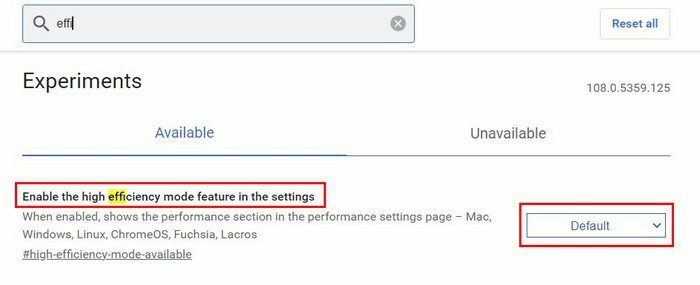 Možnost Memory Saver Chrome
Možnost Memory Saver Chrome
Zdaj, ko je zastavica omogočena, pojdite na Nastavitve, kot ste to storili prej, in zdaj bi morali na vaši levi videti možnost Učinkovitost. Kliknite nanjo in omogočite možnost.
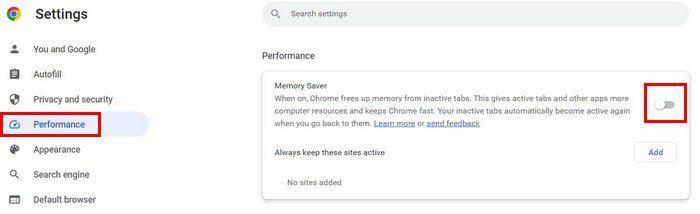
Do možnosti Performance lahko dostopate tudi s klikom na pike zgoraj desno in izbiro Več orodij. Ko se prikaže stranski meni, bo možnost Performance ena od navedenih možnosti. Takoj ko omogočite funkcijo, bo Chrome začel spremljati zavihke, da bi ugotovil, iz katerega lahko sprosti vire, tako da aktivni zavihki dobijo dodatno moč, ki jo potrebujejo. Ko vaša baterija doseže 20 odstotkov, bo Chrome začel omejevati stvari, kot so vizualni učinki, animacije v ozadju in druge stvari, ki uporabljajo preveč virov vašega računalnika.
Ko je zavihek dlje časa nedejaven, vas bo ikona ohranjevalnika pomnilnika obvestila, da je zavihek spet aktiven.
Nekatera spletna mesta naj bodo vedno aktivna
Vedno morate imeti aktivna nekatera spletna mesta, tudi če do njih ne dostopate pogosto. Če obstaja spletno mesto, ki ga vedno potrebujete na aktivni strani, kliknite gumb Dodaj in dodajte URL mesta, ki ga želite vedno aktivno. Ko končate z dodajanjem URL-ja, ne pozabite klikniti gumba za shranjevanje.
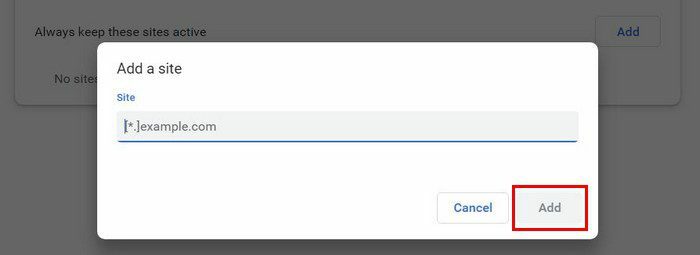
Dodate lahko poljubno število spletnih mest. Če želite spletno mesto kadar koli odstraniti, lahko. Klikniti morate le možnost Več dejanj, ki ji sledi možnost Odstrani. Funkcija je zelo uporabna, saj pomaga vašemu računalniku delovati čim hitreje z odvzemom. Lahko ga izklopite ali vklopite, kolikorkrat želite.
Nadaljnje branje
Če želite videti, kaj še ponuja Google Chrome, si lahko preberete, kako si lahko ogledate kateri zavihki Chrome uporabljajo največ virov. Če imate kakšno spletno mesto svoje najljubše, lahko to stran nastavite kot spletno mesto, ki se odpre na vaši domači strani.
Ker nihče ne mara občutka, da vas nekdo opazuje, lahko to storite tako onemogočite dostop do spletne kamere za različne brskalnike, vključno s Chromom. In če kdaj pride trenutek, ko ste pripravljeni pustiti Chrome in začeti uporabljati drug brskalnik, lahko tukaj izvozite svoje zaznamke v Chromu.
Zaključek
Chrome je poln odličnih funkcij, s katerimi bo vaša uporaba dobra. Brskalniku lahko omogočite, da zavihkom, ki jih trenutno ne uporabljate, odvzame vire vašega računalnika, da ne boste deležni te zaostajajoče izkušnje. To je funkcija, ki jo lahko kadar koli vklopite in izklopite. Chromu lahko celo preprečite, da bi odstranil sistemske vire z določenih zavihkov. Kakšno je vaše mnenje o funkciji? Sporočite mi v spodnjih komentarjih in ne pozabite deliti članka z drugimi na družbenih medijih.